LINEのアップデート方法の確認は、LINEアプリからでもパソコンからでもできます。
アップデート方法は自分で行う方法と、自動で更新する方法と2通りあります。
自動で更新すると、気がついたら新しくなっているのでそれが困る場合は手動でのアップデートが良いでしょう。
この記事ではiPhone・PCのLINEのアップデート方法や、最新のアップデートをしないとどうなるのか、アップデートができない時の対処法など、スクショ付きでご紹介します。
LINEのアップデート方法(iphone)
LINEのアップデート方法(iPhone)はAppStoreで行います。
まずは今の自分のLINEのバージョンを確認してみましょう。
最新バージョンの確認方法
LINEトップ画面右上にある歯車アイコンをタップし、設定を開いてください。
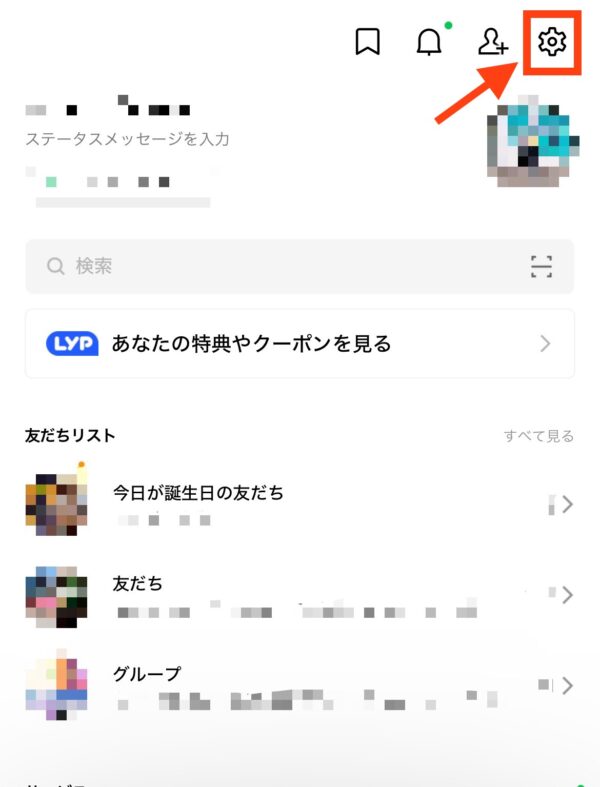
設定を開いたら、一番下までスクロールするとLINEについてという項目があります。
そこをタップ。
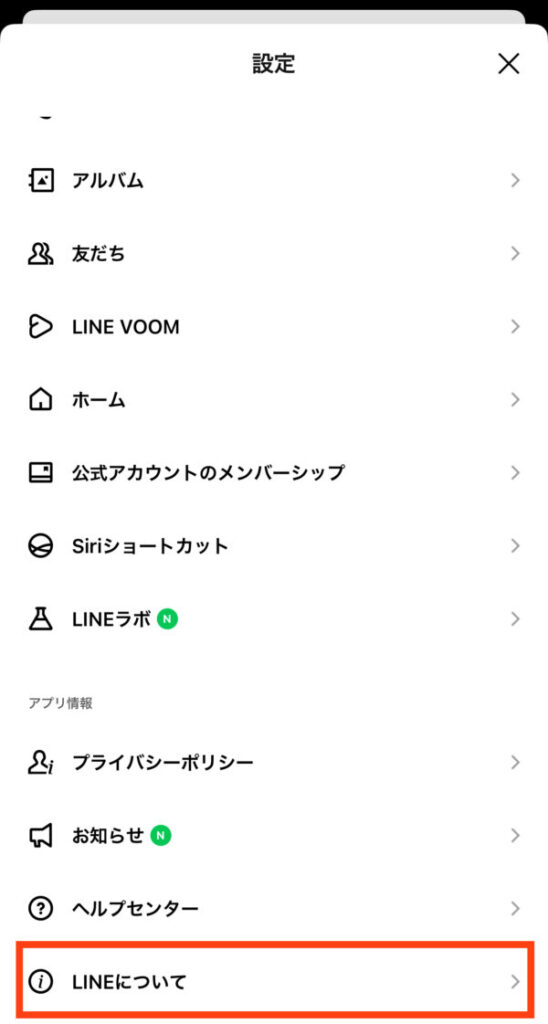
ここで現在のバージョンを確認できます。
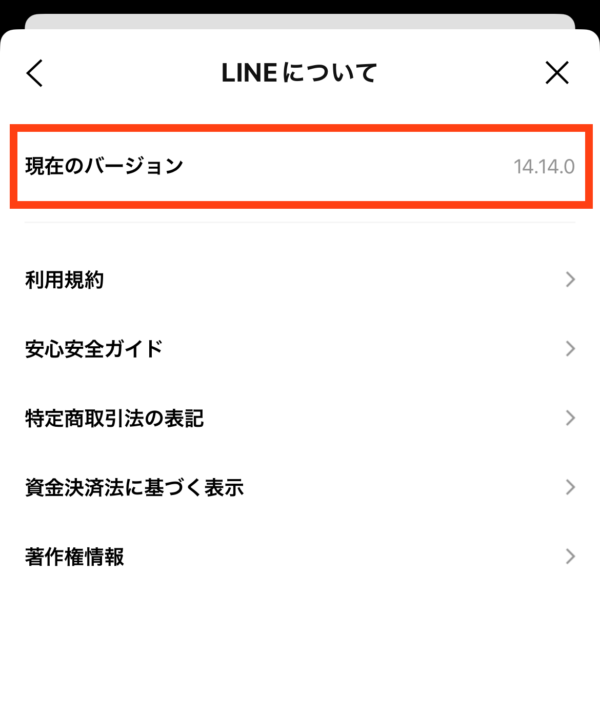
LINEアプリからアップデートする方法
LINEアプリからアップロードする方法はこちらから。
https://apps.apple.com/us/app/line/id539883307
アップデートの必要がある場合、ここでアップデートと表示されます。
そこをタップしてアップデートが完了です。
Appストアからアップデートする方法
Appストアからアップデートする方法は、LINEだけじゃなく、他のアプリでも同じなので覚えていくと良いと思います。
App Storeを開き、右下の検索アイコンをタップしてください。
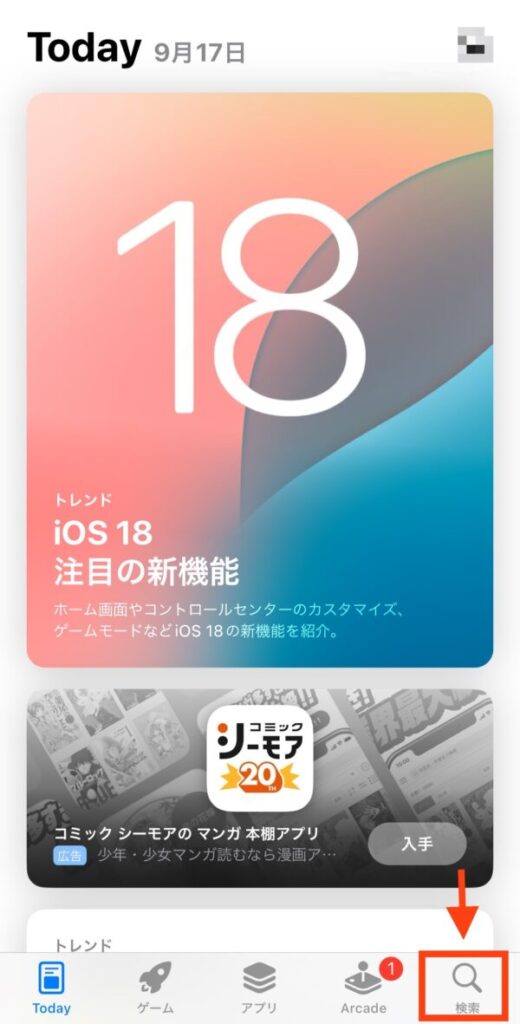
ここの検索窓でLINEと検索してください。
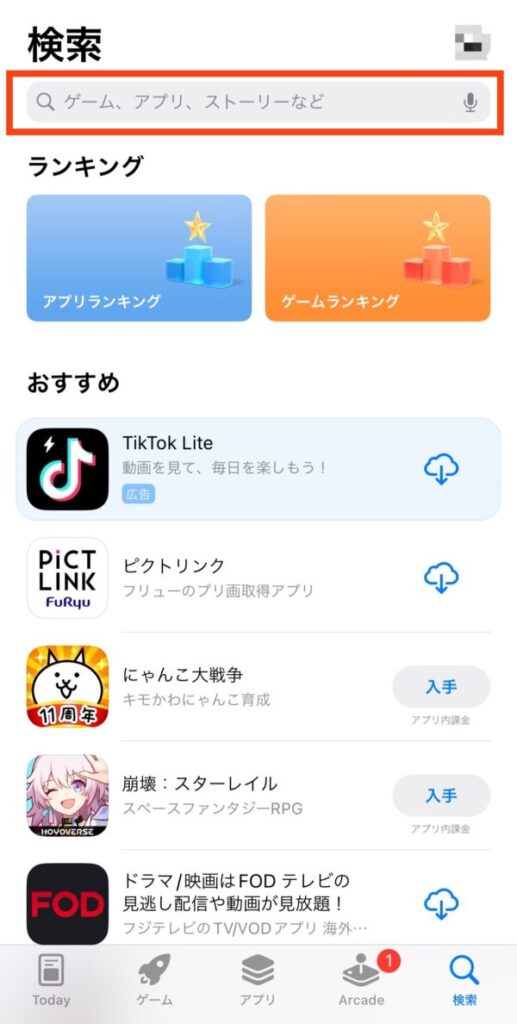
LINEが出てきたら、アップデートが必要な場合このようにアップデートと出てきます。
アップデートをタップしてください。
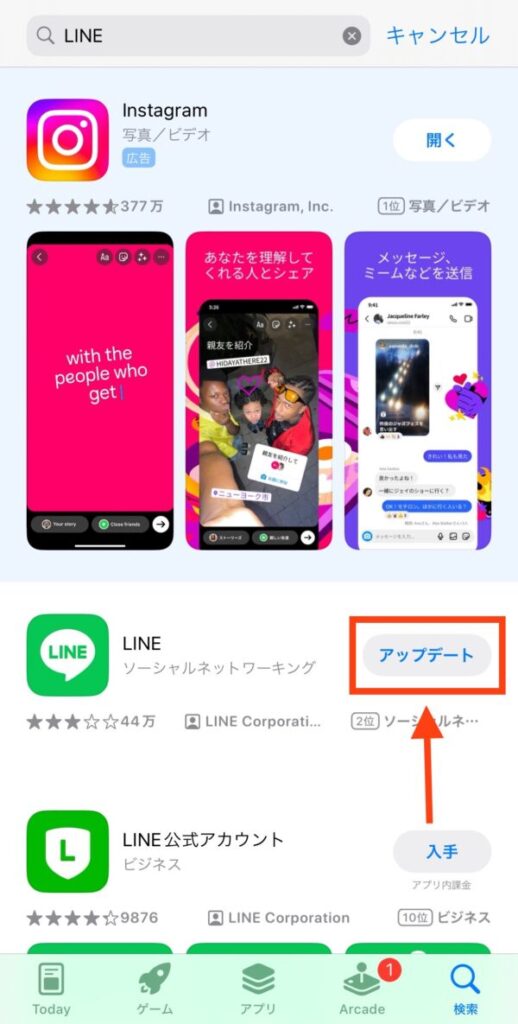
これでLINEアプリのアップデートが完了です。
自動アップデートの設定方法
自動アップロードとは、自分でアプリをアップロードしなくてもアップロードが必要になるとiPhoneが自動で更新してくれる機能です。
まず設定を開いてください。
App Storeという項目をタップしてください。

アプリのアップデートの切り替えボタンをオンにします。
この画像がオンになっている状態です。
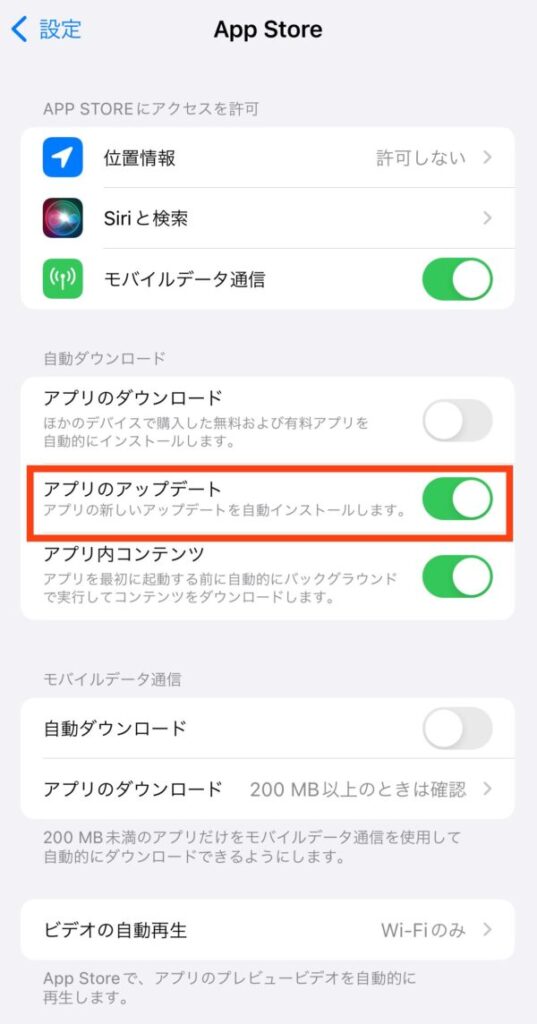
これでアプリの自動更新が完了。
いつでもオンオフできるので、変更したい場合はここからできますよ。
LINEのアップデート方法(PC)
LINEのアップデート方法(PC)の手順を紹介します。
※スクショはMacbookになります。
まずはPCでLINEアプリを開いてください。
画面左下に点々のアイコンがあります。
そこをタップするとLINE情報という項目が出てきます。
そこをタップ。
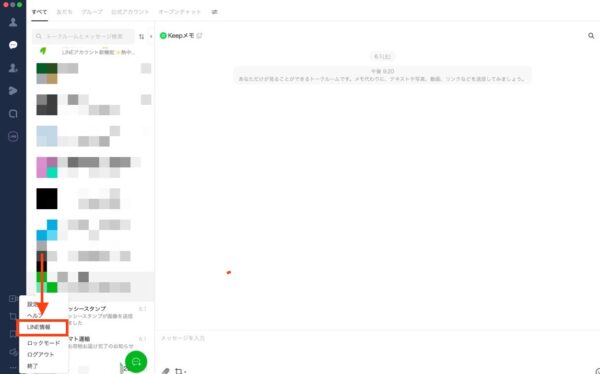
ここで今のLINEのバージョンが確認できます。
この写真はLINEのバージョンが最新になっているので、右上に表示はありませんが、最新のバージョンになっていない場合は右上にApp Storeに移動と表示が出ます。
PCでLINEのアップデートをしたい場合はここからApp Storeに移動してアップデートしてください。
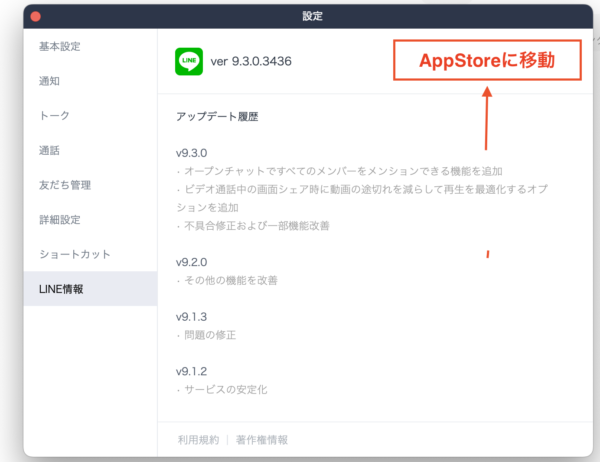
アップデートできない時の対処法
アップデートできない時の原因として、いくつか考えられます。
このいくつかの原因の対処法を紹介していきます。
スマホの機種・OSが古い
スマホ本体の機種が古いとLINEの最新アップデートができません。
今現在(令和6年9月)のLINEが推奨している利用環境はiOS 16.0以上
iOS 15.0 ~ 15.8.2:LINEバージョン14.6.3まで利用可能
iOS 14.0 ~ 14.8.1:LINEバージョン13.5.1まで利用可能
iOS 13.0 ~ 13.7:LINEバージョン12.4.0まで利用可能
iOS 12.0 ~ 12.5.7:LINEバージョン11.17.0まで利用可能
※iOS 11.4.1以下の場合、利用できません。
※LINEバージョン 11.15.0未満では新規登録および引き継ぎはできません。
通信環境の改善
通信環境が悪いとアップデートがうまく行えません。
ネットワーク状況の確認をし、通信環境の改善をしても治らない場合は、他の起動中のアプリを消してみたり、LINEの再起動など行なっていください。
他に起動しているアプリが重かったり、LINEの不具合でできない場合は再起動で改善される可能性があるのですぐに試してみましょう。
iPhoneの再起動をする
何らかのバグや、iPhone自体の不具合の場合はiPhone自体を再起動した方が良いでしょう。
iPhoneの電源を落として、数分経ったら再起動。
またLINEmのアップデートを試してみてください。
LINEのヘルプセンターで調べてみる
今自分が困っている内容を検索ワードに入れると関連の検索結果が出てきます。
何しても原因がわからない場合は、一度ここで調べてみてください。
▼LINE公式ヘルプセンター
https://help.line.me/line/smartphone/pc?lang=ja
LINEをアップデートしないとどうなる
LINEをアップデートしないと、新しい機能が使えなくなったり不具合が解消されないままになってしまいます。
最新のアップデートはセキュリティ強化にも繋がります。
アップデートをしないまま古いバージョンで使い続けると、新しい機能や仕様などについて行けず最悪の場合LINEが使えなくなってしまう可能性も。
セキュリティ面でも機能面でも新しいバージョンにアップデートすることをお勧めします。
LINEのアップデート方法まとめ
最後にこの記事で紹介してきたことをまとめます。
- LINEのアップデート方法(iphone)はApp Storeからアップデートできます。
- LINEのバージョン確認は、アプリだとLINEについて、PCはLINE情報から見る事が可能。
- アップデートできない時の対処法は、アプリまたはiPhoneの再起動・通信環境の改善・新しい機種を使用などがある。
日常的に使うアプリだからこそ、最新のアップデートが必要だと思います。
もしもLINEのアップデートでお困りなら、是非この記事を参考にしてみてください。







